Harbor 是一个用于存储和分发 Docker 镜像的企业级 Registry 服务器, 通过添加一些企业必需的功能特性,例如安全、标识和管理等,扩展了开源 Docker Distribution。 作为一个企业级私有 Registry 服务器,Harbor 提供了更好的性能和安全。提升用户使用 Registry 构建和运行环境传输镜像的效率。 Harbor 支持安装在多个 Registry 节点的镜像资源复制,镜像全部保存在私有 Registry 中,确保数据和知识产权在公司内部网络中管控。 另外,Harbor 也提供了高级的安全特性,诸如用户管理,访问控制和活动审计等。
Harbor 是由 VMware 中国研发团队负责开发的开源企业级 Docker Registry, 不仅解决了我们直接使用 Docker Registry 的功能缺失, 更解决了我们在生产使用 Docker Registry 面临的高可用、镜像仓库直接复制、镜像仓库性能等运维痛点。
(1)基于角色的访问控制 :用户与Docker镜像仓库通过“项目”进行组织管理,一个用户可以对多个镜像仓库在同一命名空间(project)里有不同的权限。
(2)镜像复制 : 镜像可以在多个Registry实例中复制(同步)。尤其适合于负载均衡,高可用,混合云和多云的场景。
(3)图形化用户界面 : 用户可以通过浏览器来浏览,检索当前Docker镜像仓库,管理项目和命名空间。
(4)AD/LDAP 支持 : Harbor可以集成企业内部已有的AD/LDAP,用于鉴权认证管理。
(5)审计管理 : 所有针对镜像仓库的操作都可以被记录追溯,用于审计管理。
(6)国际化 : 已拥有英文、中文、德文、日文和俄文的本地化版本。更多的语言将会添加进来。
(7)RESTful API : RESTful API 提供给管理员对于Harbor更多的操控, 使得与其它管理软件集成变得更容易。
(8)部署方便 : 提供在线和离线两种安装工具, 也可以安装到vSphere平台(OVA方式)虚拟设备。
(1)Proxy:Harbor的registry, UI, token等服务,通过一个前置的反向代理统一接收浏览器、Docker客户端的请求,并将请求转发给后端不同的服务。
(2)Registry: 负责储存Docker镜像,并处理docker push/pull 命令。由于我们要对用户进行访问控制,即不同用户对Docker image有不同的读写权限,Registry会指向一个token服务,强制用户的每次docker pull/push请求都要携带一个合法的token, Registry会通过公钥对token 进行解密验证。
(3)Core services: 这是Harbor的核心功能,主要提供以下服务:
1)UI:提供图形化界面,帮助用户管理registry上的镜像(image), 并对用户进行授权。
2)webhook:为了及时获取registry 上image状态变化的情况, 在Registry上配置webhook,把状态变化传递给UI模块。
3)token 服务:负责根据用户权限给每个docker push/pull命令签发token. Docker 客户端向Regiøstry服务发起的请求,如果不包含token,会被重定向到这里,获得token后再重新向Registry进行请求。
(4)Database:为core services提供数据库服务,负责储存用户权限、审计日志、Docker image分组信息等数据。
(5)Job Services:提供镜像远程复制功能,可以把本地镜像同步到其他Harbor实例中。
(6)Log collector:为了帮助监控Harbor运行,负责收集其他组件的log,供日后进行分析。
各个组件之间的关系如下图所示: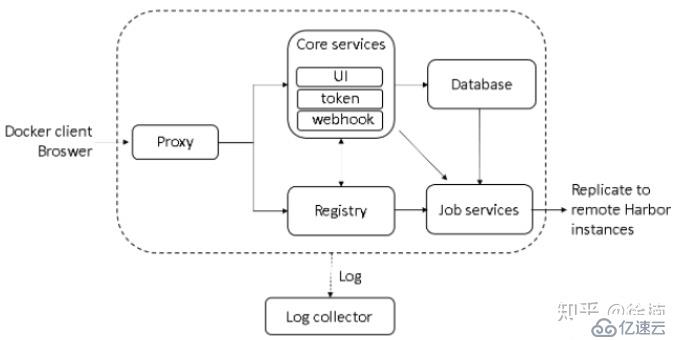
Harbor的每个组件都是以Docker容器的形式构建的,官方也是使用Docker Compose来对它进行部署。用于部署Harbor的Docker Compose模板位于 harbor/docker-compose.yml,打开这个模板文件,发现Harbor是由7个容器组成的;
(1)nginx:nginx负责流量转发和安全验证,对外提供的流量都是从nginx中转,所以开放https的443端口,它将流量分发到后端的ui和正在docker镜像存储的docker registry。
(2)harbor-jobservice:harbor-jobservice 是harbor的job管理模块,job在harbor里面主要是为了镜像仓库之前同步使用的;
(3)harbor-ui:harbor-ui是web管理页面,主要是前端的页面和后端CURD的接口;
(4)registry:registry就是docker原生的仓库,负责保存镜像。
(5)harbor-adminserver:harbor-adminserver是harbor系统管理接口,可以修改系统配置以及获取系统信息。
(6)harbor-db:harbor-db是harbor的数据库,这里保存了系统的job以及项目、人员权限管理。由于本harbor的认证也是通过数据,在生产环节大多对接到企业的ldap中;
(7)harbor-log:harbor-log是harbor的日志服务,统一管理harbor的日志。通过inspect可以看出容器统一将日志输出的syslog。
这几个容器通过Docker link的形式连接在一起,这样在容器之间可以通过容器名字互相访问。对终端用户而言,只需要暴露proxy (即Nginx)的服务端口。
在网上下载docker-compose工具。
https://github.com/docker/compose/releases/tag/1.25.1-rc1
[root@docker02 ~]# tar -zxf docker-compose.tar.gz -C /usr/local/bin/
//解压到命令目录
[root@docker02 ~]# chmod +x /usr/local/bin/docker-compose [root@docker02 ~]# yum -y install yum-utils device-mapper-persistent-data lvm2
//安装依赖包[root@docker02 ~]# docker-compose -v
//查看版本信息
docker-compose version 1.24.0, build 0aa59064在网上下载harbor并安装。
https://github.com/goharbor/harbor/releases
[root@docker02 ~]# tar -zxf harbor-offline-installer-v1.7.4.tgz -C /usr/local/
//导入harbor离线安装包,解压到/usr/修改harbor配置文件,并执行自带的安装脚本
[root@docker02 ~]# cd /usr/local/harbor/
[root@docker02 harbor]#ls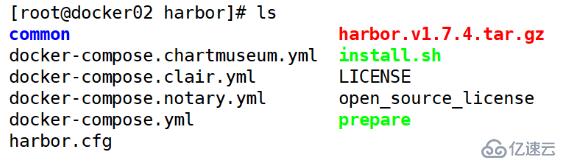
[root@docker02 harbor]# vim harbor.cfg
hostname = 192.168.1.13 #13 改为本机IP地址
harbor_admin_password = Harbor12345 #harbor密码
[root@docker02 harbor]# ./install.sh
//执行一下自带的安装脚本在浏览器登陆一下harbor
http://192.168.1.13:80 用户名:admin,密码:Harbor12345
创建一个项目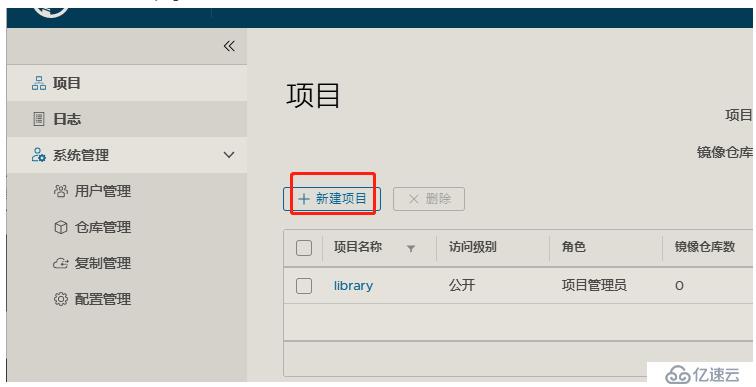
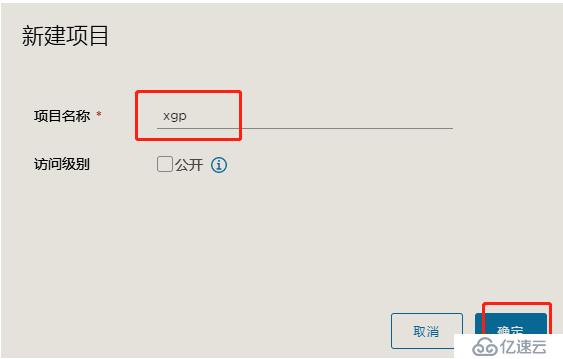

修改docker配置文件,连接私有仓库
[root@docker02 harbor]# vim /usr/lib/systemd/system/docker.service
ExecStart=/usr/bin/dockerd --insecure-registry 192.168.1.
13 #13行添加
[root@docker02 harbor]# systemctl daemon-reload
[root@docker02 harbor]# systemctl restart docker
//重启docker[root@docker02 harbor]# docker ps
//发现运行的容器少了很多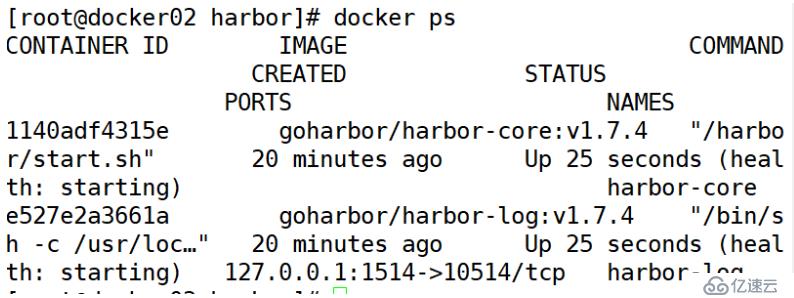
[root@docker02 harbor]# docker-compose start
//启动harker的文件中的容器
登陆harbor
[root@docker02 harbor]# docker login -u admin -p Harbor12345 192.168.1.13
//登陆harbor上传镜像到仓库
[root@docker02 harbor]# docker tag centos:7 192.168.1.13/xgp/centos:7
//修改标签
[root@docker02 harbor]# docker push 192.168.1.13/xgp/centos:7
//上传镜像
第二台加入仓库,测试下载
[root@docker02 harbor]# vim /usr/lib/systemd/system/docker.service
ExecStart=/usr/bin/dockerd --insecure-registry 192.168.1.
13 #13行添加
[root@docker02 harbor]# systemctl daemon-reload
[root@docker02 harbor]# systemctl restart docker
//重启docker登陆harbor
[root@docker02 harbor]# docker login -u admin -p Harbor12345 192.168.1.13
//登陆harbor下载刚刚上传的镜像
[root@docker01 xxx]# docker pull 192.168.1.13/xgp/centos:7[root@docker01 xxx]# docker images
//查看本地镜像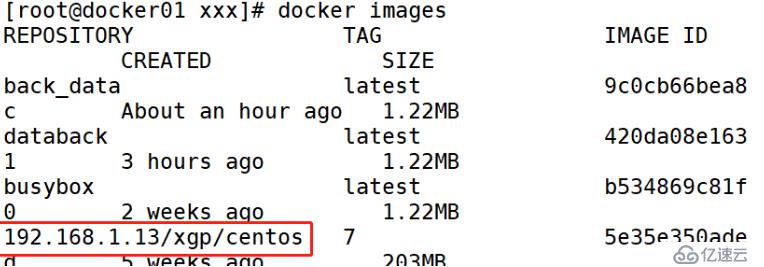
下载成功
免责声明:本站发布的内容(图片、视频和文字)以原创、转载和分享为主,文章观点不代表本网站立场,如果涉及侵权请联系站长邮箱:is@yisu.com进行举报,并提供相关证据,一经查实,将立刻删除涉嫌侵权内容。